يتيح نظام التشغيل Android Automotive للمستخدمين تثبيت التطبيقات في السيارة. للوصول إلى مستخدمي هذا النظام الأساسي، عليك توزيع تطبيق ملائم لقائدي السيارات يتوافق مع نظام التشغيل Android Automotive. يمكنك إعادة استخدام الرمز البرمجي والموارد بالكامل تقريبًا في تطبيق Android Auto، ولكن عليك إنشاء إصدار منفصل يستوفي المتطلبات الواردة في هذه الصفحة.
نظرة عامة على التطوير
لا تتطلّب إضافة توافق مع نظام التشغيل Android Automotive سوى بضع خطوات، كما هو موضّح في الأقسام التالية:
- تفعيل ميزات السيارات في Android Studio
- أنشئ وحدة سيارات.
- عدِّل التبعيات في Gradle.
- اختياريًا، يمكنك تنفيذ الإعدادات وأنشطة تسجيل الدخول.
- يمكنك اختياريًا قراءة نصائح مضيف الوسائط.
اعتبارات التصميم
يهتم نظام التشغيل Android Automotive بتنسيق محتوى الوسائط الذي يتلقّاه من خدمة متصفّح الوسائط في تطبيقك. وهذا يعني أنّ تطبيقك لا يرسم واجهة المستخدم ولا يبدأ أيًا من أنشطتك عندما يشغّل المستخدم محتوى وسائط.
إذا كنت بصدد تنفيذ إعدادات أو أنشطة تسجيل الدخول، يجب تحسين هذه الأنشطة حسب نوع المركبة. يُرجى الرجوع إلى إرشادات التصميم لنظام التشغيل Android Automotive أثناء تصميم هذه المناطق من تطبيقك.
إعداد مشروعك
عليك إعداد عدة أجزاء من مشروع تطبيقك لتفعيل التوافق مع نظام التشغيل Android Automotive.
تفعيل ميزات السيارات في Android Studio
استخدِم الإصدار 4.0 من Android Studio أو إصدار أحدث لضمان تفعيل جميع ميزات نظام التشغيل Automotive.
إنشاء وحدة للسيارات
تفرض بعض مكوّنات نظام التشغيل Android Automotive، مثل البيان، متطلبات خاصة بالنظام الأساسي. أنشئ وحدة يمكنها فصل الرمز البرمجي لهذه المكوّنات عن الرمز البرمجي الآخر في مشروعك، مثل الرمز البرمجي المستخدَم لتطبيق هاتفك.
اتّبِع الخطوات التالية لإضافة وحدة سيارات إلى مشروعك:
- في Android Studio، انقر على ملف > جديد > وحدة جديدة.
- اختَر وحدة السيارات، ثم انقر على التالي.
- أدخِل اسم تطبيق/مكتبة. هذا هو الاسم الذي يظهر للمستخدمين عند عرض تطبيقك على نظام التشغيل Android Automotive.
- أدخِل اسم الوحدة.
- عدِّل اسم الحزمة ليطابق اسم تطبيقك.
اختَر المستوى 28 من واجهة برمجة التطبيقات: Android 9.0 (Pie) الحد الأدنى لحزمة تطوير البرامج (SDK)، ثم انقر على التالي.
تعمل جميع السيارات المتوافقة مع نظام التشغيل Android Automotive بنظام التشغيل Android 9 (المستوى 28 من واجهة برمجة التطبيقات) أو إصدار أحدث، لذا يؤدي اختيار هذه القيمة إلى استهداف جميع السيارات المتوافقة.
اختَر ما مِن نشاط، ثم انقر على إنهاء.
بعد إنشاء الوحدة في Android Studio، افتح AndroidManifest.xml في
وحدة السيارات الجديدة:
<manifest xmlns:android="http://schemas.android.com/apk/res/android"
package="com.example.media">
<application
android:allowBackup="true"
android:icon="@mipmap/ic_launcher"
android:label="@string/app_name"
android:roundIcon="@mipmap/ic_launcher_round"
android:supportsRtl="true"
android:theme="@style/AppTheme" />
<uses-feature
android:name="android.hardware.type.automotive"
android:required="true" />
</manifest>
يحتوي عنصر <application> على بعض المعلومات العادية عن التطبيق بالإضافة إلى عنصر
<uses-feature> الذي يشير إلى توافق التطبيق مع نظام التشغيل Android Automotive.
يُرجى العلم أنّه ما مِن أنشطة تمّ الإعلان عنها في البيان.
إذا كنت تطبّق إعدادات أو أنشطة تسجيل الدخول، أضِفها هنا. ويبدأ النظام هذه الأنشطة باستخدام نوايا صريحة، وهي الوحيدة التي تحدّدها في بيان تطبيقك المتوافق مع نظام التشغيل Android Automotive.
بعد إضافة أي إعدادات أو أنشطة تسجيل دخول، أكمِل ملف البيان من خلال
ضبط سمة android:appCategory للعنصر <application> على
"audio".
<application
...
android:appCategory="audio" />
توضيح متطلبات الميزة
يجب أن تستوفي جميع التطبيقات المُنشأة لنظام التشغيل Android Automotive متطلبات معيّنة لتتم توزيعها باستخدام Google Play. اطّلِع على متطلبات ميزات Google Play لمزيد من المعلومات.
تعريف تطبيقات الوسائط التي تعمل على نظام التشغيل Android Automotive
استخدِم إدخال البيان التالي للإشارة إلى أنّ تطبيقك متوافق مع نظام التشغيل Android Automotive:
<application>
...
<meta-data android:name="com.android.automotive"
android:resource="@xml/automotive_app_desc"/>
...
</application>
يشير إدخال البيان هذا إلى ملف XML يوضّح ميزات السيارات التي يتوافق معها تطبيقك.
للإشارة إلى أنّ لديك تطبيق وسائط، أضِف ملف XML باسم automotive_app_desc.xml إلى دليل res/xml/ في
مشروعك. أدرِج المحتوى التالي في هذا الملف:
<automotiveApp>
<uses name="media"/>
</automotiveApp>
فلاتر الأهداف
يستخدم نظام التشغيل Android Automotive أهدافًا صريحة لبدء الأنشطة في
تطبيق الوسائط. لا تُدرِج أي أنشطة تحتوي على
فلاتر CATEGORY_LAUNCHER
أو ACTION_MAIN
لأهداف في ملف البيان.
تستهدف الأنشطة، مثل النشاط الموضّح في المثال التالي، عادةً هاتفًا أو جهازًا جوّالاً آخر. يجب الإفصاح عن هذه الأنشطة في الوحدة التي تنشئ تطبيق الهاتف، وليس في الوحدة التي تنشئ تطبيق Android Automotive OS.
<activity android:name=".MyActivity">
<intent-filter>
<!-- You can't use either of these intents for Android Automotive OS -->
<action android:name="android.intent.action.MAIN" />
<category android:name="android.intent.category.LAUNCHER" />
<!--
In their place, you can include other intent filters for any activities
that your app needs for Android Automotive OS, such as settings or
sign-in activities.
-->
</intent-filter>
</activity>
تعديل متطلّبات Gradle
ننصحك بالاحتفاظ بخدمة متصفّح الوسائط في وحدة منفصلة تشاركها بين تطبيق الهاتف ووحدة السيارة. إذا كنت تستخدم هذا النهج، عليك تعديل ملف تعريف السيارة لتضمين الوحدة المشتركة، كما هو موضّح في المقتطف التالي:
my-auto-module/build.gradle
رائع
buildscript { ... dependencies { ... implementation project(':shared_module_name') } }
Kotlin
buildscript { ... dependencies { ... implementation(project(":shared_module_name")) } }
تنفيذ الإعدادات وأنشطة تسجيل الدخول
بالإضافة إلى خدمة متصفّح الوسائط، يمكنك أيضًا توفير إعدادات وأنشطة تسجيل دخول مُحسَّنة للمركبات لتطبيقك على نظام التشغيل Android Automotive. تسمح لك هذه الأنشطة بتوفير وظائف التطبيق غير المضمّنة في واجهات برمجة تطبيقات Android Media APIs.
لا تنفِّذ هذه الأنشطة إلا إذا كان تطبيقك المتوافق مع نظام التشغيل Android Automotive يحتاج إلى السماح للمستخدمين بتسجيل الدخول أو تحديد إعدادات التطبيق. لا يستخدم Android Auto هذه الأنشطة.
مهام سير العمل المتعلّقة بالأنشطة
يوضِّح الرسم البياني التالي كيفية تفاعل المستخدم مع إعداداتك و أنشطة تسجيل الدخول باستخدام نظام التشغيل Android Automotive:
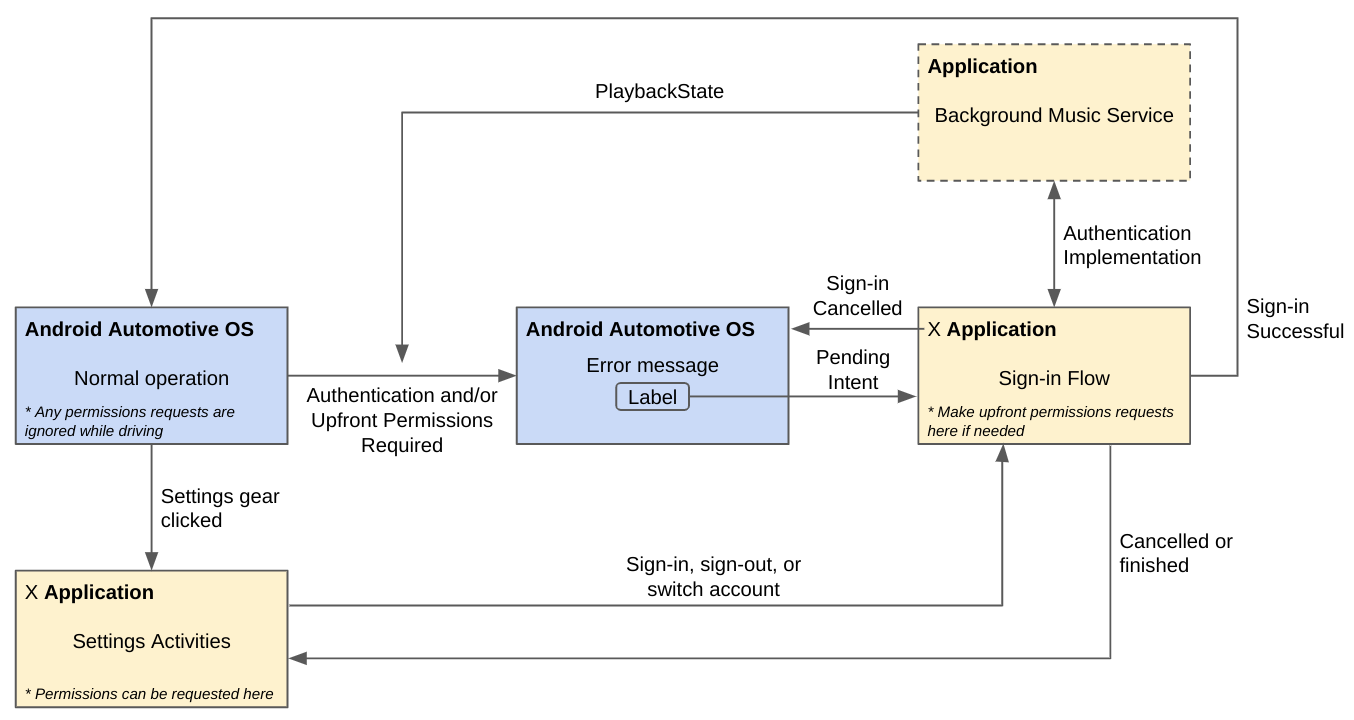
الشكل 1: إعدادات وعمليات تسجيل الدخول إلى النشاط
تجنُّب مصادر التشتيت في إعداداتك وأنشطة تسجيل الدخول
لضمان عدم توفّر إعداداتك و/أو أنشطة تسجيل الدخول إلا عند استخدام السيارة
بينما تكون مركبة المستخدم متوقفة، تأكَّد من أنّ عناصر <activity>
لا تتضمّن العنصر <meta-data> التالي. سيتم رفض تطبيقك
أثناء المراجعة إذا كان يتضمّن عنصرًا مماثلاً.
<!-- NOT ALLOWED -->
<meta-data
android:name="distractionOptimized"
android:value="true"/>
إضافة نشاط إعدادات
يمكنك إضافة نشاط إعدادات محسّنة للمركبات لكي تتمكّن من السماح للمستخدمين بضبط إعدادات تطبيقك في سياراتهم. يمكن أن يقدّم نشاط الإعدادات أيضًا عمليات سير عمل أخرى، مثل تسجيل الدخول إلى حساب مستخدم أو تسجيل الخروج منه أو تبديل حسابات المستخدمين. يُرجى العلم أنّ هذا النشاط لا يتم تفعيله إلا بواسطة تطبيق يعمل على نظام التشغيل Android Automotive. ولا تستخدمه تطبيقات الهاتف المتصلة بتطبيق Android Auto.
الإفصاح عن نشاط إعدادات
يجب الإفصاح عن نشاط الإعدادات في ملف بيان تطبيقك، كما هو موضّح في مقتطف الرمز البرمجي التالي:
<application>
...
<activity android:name=".AppSettingsActivity"
android:exported="true"
android:theme="@style/SettingsActivity"
android:label="@string/app_settings_activity_title">
<intent-filter>
<action android:name="android.intent.action.APPLICATION_PREFERENCES"/>
</intent-filter>
</activity>
...
</application>
تنفيذ نشاط الإعدادات
عندما يشغِّل أحد المستخدمين تطبيقك، يرصد نظام التشغيل Android Automotive
نشاط الإعدادات الذي أعلنت عنه ويعرض عنصر تفاعل، مثل رمز.
يمكن للمستخدم النقر على عنصر التفاعل هذا أو اختياره باستخدام شاشة سيارته للانتقال
إلى النشاط. يُرسِل نظام التشغيل Android Automotive طلب الإجراء ACTION_APPLICATION_PREFERENCES
الذي يطلب من تطبيقك بدء نشاط الإعدادات.
توضّح بقية أقسام هذا القسم كيفية تعديل الرمز البرمجي من نموذج تطبيق Universal Android Music Player (UAMP) لتطبيق نشاط إعدادات لتطبيقك.
للبدء، نزِّل نموذج الرمز البرمجي:
# Clone the UAMP repositorygit clone https://github.com/android/uamp.git# Fetch the appropriate pull request to your local repositorygit fetch origin pull/323/head:NEW_LOCAL_BRANCH_NAME# Switch to the new branchgit checkout NEW_LOCAL_BRANCH_NAME
لتنفيذ نشاطك، اتّبِع الخطوات التالية:
- انسخ مجلد
automotive/automotive-libإلى وحدة السيارات. - حدِّد شجرة الإعدادات المفضّلة كما هو موضّح في المثال التالي:
automotive/src/main/res/xml/preferences.xml. نفِّذ
PreferenceFragmentCompatيعرضه نشاط الإعدادات. اطّلِع على الملفَّينSettingsFragment.ktوSettingsActivity.ktفي UAMP ودليل إعدادات Android للحصول على مزيد من المعلومات.
أثناء تنفيذ نشاط الإعدادات، راجِع أفضل الممارسات التالية لاستخدام بعض المكوّنات في مكتبة الإعدادات المفضّلة:
- لا تزيد عن مستويَين من العمق أسفل العرض الرئيسي في نشاط الإعدادات.
- لا تستخدِم
DropDownPreference. استخدِمListPreferenceبدلاً من ذلك. - المكوّنات التنظيمية:
PreferenceScreen- يجب أن يكون هذا هو المستوى الأعلى من شجرة الإعدادات المفضّلة.
PreferenceCategory- تُستخدَم هذه السمة لتجميع عناصر
Preferenceمعًا. - أدرِج
title.
- تُستخدَم هذه السمة لتجميع عناصر
- أدرِج
keyوtitleفي جميع المكوّنات التالية. يمكنك أيضًا تضمينsummaryأوiconأو كليهما:Preference- خصِّص المنطق في دالة
onPreferenceTreeClick()التي تستدعيPreferenceFragmentCompat.
- خصِّص المنطق في دالة
CheckBoxPreference- يمكن أن يتضمّن
summaryOnأوsummaryOffبدلاً منsummaryللنص الشَرطي.
- يمكن أن يتضمّن
SwitchPreference- يمكن أن يتضمّن
summaryOnأوsummaryOffبدلاً منsummaryللنص الشَرطي. - يمكن أن يكون لها
switchTextOnأوswitchTextOff.
- يمكن أن يتضمّن
SeekBarPreference- يجب تضمين
minوmaxوdefaultValue.
- يجب تضمين
EditTextPreference- تضمين
dialogTitleوpositiveButtonTextوnegativeButtonText - يمكن أن يتضمّن
dialogMessageو/أوdialogLayoutResource.
- تضمين
com.example.android.uamp.automotive.lib.ListPreference- مصدره في أغلب الأحيان هو
ListPreference. - تُستخدَم لعرض قائمة خيار واحد من عناصر
Preference. - يجب أن يتضمّن صفيفًا من
entriesوentryValuesالمقابلة.
- مصدره في أغلب الأحيان هو
com.example.android.uamp.automotive.lib.MultiSelectListPreference- مصدرها في الغالب
MultiSelectListPreference - تُستخدَم لعرض قائمة خيارات متعدّدة لكائنات
Preference. - يجب أن يتضمّن صفيفًا من
entriesوentryValuesالمقابلة.
- مصدرها في الغالب
إضافة نشاط تسجيل دخول
إذا كان تطبيقك يتطلّب من المستخدم تسجيل الدخول قبل أن يتمكّن من استخدامه، يمكنك إضافة نشاط تسجيل دخول مُحسَّن للمركبات يُتيح تسجيل الدخول إلى تطبيقك والخروج منه. يمكنك أيضًا إضافة تدفقات عمل تسجيل الدخول والخروج إلى نشاط الإعدادات، ولكن استخدِم نشاط تسجيل دخول مخصّصًا إذا كان لا يمكن استخدام تطبيقك إلا بعد تسجيل دخول أحد المستخدمين. يُرجى العلم أنّ هذا النشاط لا يتم تفعيله إلا من خلال تطبيق يعمل على نظام التشغيل Android Automotive. ولا تستخدم تطبيقات الهاتف المتصلة بتطبيق Android Auto هذه البيانات.
طلب تسجيل الدخول عند بدء تشغيل التطبيق
لطلب تسجيل دخول المستخدم قبل أن يتمكّن من استخدام تطبيقك، يجب أن ينفِّذ خدمة متصفّح الوسائط ما يلي:
- في طريقة
onLoadChildren()لخدمتك، أرسِل نتيجةnullباستخدام الطريقةsendResult(). - اضبط
PlaybackStateCompatلجلسة الوسائط علىSTATE_ERRORباستخدام الطريقةsetState(). يُعلم هذا الإجراء نظام التشغيل Android Automotive بأنّه لا يمكن تنفيذ أي عمليات أخرى إلى أن يتم حلّ الخطأ. - اضبط
PlaybackStateCompatرمز الخطأ لجلسة الوسائط علىERROR_CODE_AUTHENTICATION_EXPIRED. يُعلم هذا الإجراء نظام التشغيل Android Automotive بأنّ المستخدم بحاجة إلى المصادقة. - اضبط
PlaybackStateCompatرسالة الخطأ لجلسة الوسائط باستخدام الطريقةsetErrorMessage(). بما أنّ رسالة الخطأ هذه موجّهة للمستخدم، عليك ترجمة محتواها للغة التي يستخدمها المستخدم حاليًا. اضبط
PlaybackStateCompatالإضافات لجلسة الوسائط باستخدام الطريقةsetExtras(). أدرِج المفتاحَين التاليَين:PLAYBACK_STATE_EXTRAS_KEY_ERROR_RESOLUTION_ACTION_LABEL: سلسلة يتم عرضها على الزر الذي يبدأ سير عمل تسجيل الدخول. بما أنّ هذه السلسلة موجّهة للمستخدم، عليك ترجمتها إلى لغة العميل الحالية.PLAYBACK_STATE_EXTRAS_KEY_ERROR_RESOLUTION_ACTION_INTENT:PendingIntentيوجّه المستخدِم إلى نشاط تسجيل الدخول عندما ينقر على الزر المُشار إليه فيPLAYBACK_STATE_EXTRAS_KEY_ERROR_RESOLUTION_ACTION_LABEL.
يوضّح المقتطف التالي من الرمز البرمجي كيفية مطالبة تطبيقك للمستخدم بتسجيل الدخول قبل استخدام تطبيقك:
Kotlin
import androidx.media.utils.MediaConstants val signInIntent = Intent(this, SignInActivity::class.java) val signInActivityPendingIntent = PendingIntent.getActivity(this, 0, signInIntent, 0) val extras = Bundle().apply { putString( MediaConstants.PLAYBACK_STATE_EXTRAS_KEY_ERROR_RESOLUTION_ACTION_LABEL, "Sign in" ) putParcelable( MediaConstants.PLAYBACK_STATE_EXTRAS_KEY_ERROR_RESOLUTION_ACTION_INTENT, signInActivityPendingIntent ) } val playbackState = PlaybackStateCompat.Builder() .setState(PlaybackStateCompat.STATE_ERROR, 0, 0f) .setErrorMessage( PlaybackStateCompat.ERROR_CODE_AUTHENTICATION_EXPIRED, "Authentication required" ) .setExtras(extras) .build() mediaSession.setPlaybackState(playbackState)
Java
import androidx.media.utils.MediaConstants; Intent signInIntent = new Intent(this, SignInActivity.class); PendingIntent signInActivityPendingIntent = PendingIntent.getActivity(this, 0, signInIntent, 0); Bundle extras = new Bundle(); extras.putString( MediaConstants.PLAYBACK_STATE_EXTRAS_KEY_ERROR_RESOLUTION_ACTION_LABEL, "Sign in"); extras.putParcelable( MediaConstants.PLAYBACK_STATE_EXTRAS_KEY_ERROR_RESOLUTION_ACTION_INTENT, signInActivityPendingIntent); PlaybackStateCompat playbackState = new PlaybackStateCompat.Builder() .setState(PlaybackStateCompat.STATE_ERROR, 0, 0f) .setErrorMessage( PlaybackStateCompat.ERROR_CODE_AUTHENTICATION_EXPIRED, "Authentication required" ) .setExtras(extras) .build(); mediaSession.setPlaybackState(playbackState);
بعد مصادقة المستخدم بنجاح، اضبطPlaybackStateCompat
على حالة غيرSTATE_ERROR،
ثم أعِد المستخدم إلى نظام التشغيل Android Automotive من خلال استدعاء finish()
طريقة النشاط.
تنفيذ نشاط تسجيل الدخول
تقدّم Google مجموعة متنوعة من أدوات تحديد الهوية التي يمكنك استخدامها لمساعدة المستخدمين في تسجيل الدخول إلى تطبيقك في سياراتهم. توفّر بعض الأدوات، مثل Firebase Authentication، حِزم أدوات كاملة يمكنها مساعدتك في إنشاء تجارب مصادقة مخصّصة. تستفيد الأدوات الأخرى من بيانات اعتماد المستخدم الحالية أو تقنيات أخرى لمساعدتك في توفير تجارب تسجيل دخولسلسة للمستخدمين.
يمكن أن تساعدك الأدوات التالية في توفير تجربة تسجيل دخول أسهل للمستخدمين الذين سجّلوا الدخول من قبل على جهاز آخر:
- تسجيل الدخول والاشتراك بنقرة واحدة: إذا سبق لك استخدام ميزة One Tap على الأجهزة الأخرى، مثل تطبيق الهاتف، يمكنك استخدامها في تطبيق Android Automotive OS ليتمكّن مستخدمو ميزة One Tap الحالية من الاستفادة منها.
- تسجيل الدخول باستخدام حساب Google: إذا سبق لك استخدام ميزة تسجيل الدخول باستخدام حساب Google على أجهزة أخرى، مثل تطبيق الهاتف، يمكنك استخدام ميزة تسجيل الدخول باستخدام حساب Google على تطبيق Android Automotive OS لتفعيل هذه الميزة لمستخدمي التطبيق الحاليين.
- الملء التلقائي من Google: إذا فعّل المستخدمون ميزة "الملء التلقائي من Google" على أجهزتهم الأخرى التي تعمل بنظام التشغيل Android، يتم حفظ بيانات اعتمادهم في مدير كلمات المرور في Google. عندما يسجّل هؤلاء المستخدمون الدخول إلى تطبيقك المتوافق مع نظام التشغيل Android Automotive، تقترح ميزة "الملء التلقائي من Google" بيانات الاعتماد المحفوظة ذات الصلة. لا يتطلّب استخدام ميزة "الملء التلقائي من Google" أي جهد لتطوير التطبيقات. ومع ذلك، يمكن لمطوّري التطبيقات تحسين تطبيقاتهم للحصول على نتائج ذات جودة أعلى. تتوفّر ميزة "الملء التلقائي من Google" على جميع الأجهزة التي تعمل بالإصدار 8.0 من نظام التشغيل Android (المستوى 26 من واجهة برمجة التطبيقات) أو الإصدارات الأحدث، بما في ذلك نظام التشغيل Android Automotive.
استخدام AccountManager
يجب أن تستخدم تطبيقات نظام التشغيل Android Automotive التي تتضمّن مصادقة واجهة برمجة التطبيقات AccountManager، وذلك للأسباب التالية:
- تجربة مستخدم أفضل وسهولة إدارة الحسابات: يمكن للمستخدمين إدارة كل حساباتهم بسهولة من قائمة الحسابات في إعدادات النظام، بما في ذلك تسجيل الولوج وتسجيل الخروج.
- تجارب"الضيف": السيارات هي أجهزة مشترَكة، ما يعني أنّ المصنّعين الأصليين للسيارات يمكنهم تفعيل تجربتَي "الضيف" في المركبة، حيث لا يمكن إضافة حسابات. يتم تطبيق هذا
القيود باستخدام
DISALLOW_MODIFY_ACCOUNTSلـAccountManager.
الأذونات
إذا كنت بحاجة إلى طلب أذونات من المستخدم، استخدِم المسار نفسه المستخدَم في نشاط المصادقة أو نشاط الإعدادات في مخطّط تدفقات عمل النشاط المعروض في قسم سابق.
افتح تطبيق مضيف الوسائط.
يمكنك إنشاء نوايا لفتح تطبيق مضيف الوسائط لتطبيقك أو المحتوى ضمن تطبيقك. على سبيل المثال:
- يمكن لتطبيقك نشر إشعار يتضمّن نية في انتظار المراجعة تسمح للمستخدم ب فتح تطبيقك للاستماع إلى محتوى جديد.
- أن يكون تطبيقك قادرًا على معالجة الروابط لصفحات في التطبيق وفتح التطبيق المضيف للعرض الأنسب
تحديد إمكانات مضيف الوسائط
تتيح إصدارات تطبيق مضيف الوسائط إمكانات مختلفة. تشير المضيفات إلى توفّر إمكانات مختلفة من خلال تضمين فلاتر الأهداف لإجراءات الأهداف التالية:
تتيح جميع تطبيقات استضافة الوسائط استخدام نوايا MEDIA_TEMPLATE. لتحديد ما إذا كان مضيف الوسائط
يتوافق مع نوايا MEDIA_TEMPLATE_V2، يمكنك استخدام
queryIntentActivities() على النحو التالي:
val isMediaTemplateV2Supported = packageManager.queryIntentActivities(
Intent(MediaIntentExtras.ACTION_MEDIA_TEMPLATE_V2),
// MATCH_DEFAULT_ONLY since the host should be started with implicit intents
// MATCH_SYSTEM_ONLY excludes any apps that aren't preinstalled
PackageManager.MATCH_DEFAULT_ONLY or PackageManager.MATCH_SYSTEM_ONLY
).size > 0
إنشاء نية واستخدامها
استنادًا إلى إجراءات النية التي يتيحها مضيف الوسائط وحالة الاستخدام المحددة، يمكنك تقديم الإضافات التالية عند إنشاء النيّة التي تستخدمها لبدء تطبيق مضيف الوسائط.
| مفتاح إضافي | النوع | الوصف | الإجراءات المتاحة |
|---|---|---|---|
EXTRA_KEY_MEDIA_COMPONENT |
String |
اسم المكوّن المسطّح لعنصر MediaBrowserService الذي يجب أن يتصل به تطبيق مضيف الوسائط، وهو عادةً ما يكون اسم المكوّن المسطّح لتطبيقك. في حال عدم تحديد هذا المكوّن الإضافي، يتم ضبط مضيف الوسائط تلقائيًا على مصدر الوسائط النشط. |
"MEDIA_TEMPLATE" و"MEDIA_TEMPLATE_V2" |
EXTRA_KEY_SEARCH_QUERY |
String |
طلب البحث الذي سيتم استخدامه عند الاتصال | "MEDIA_TEMPLATE" و"MEDIA_TEMPLATE_V2" |
EXTRA_KEY_MEDIA_ID |
String |
رقم تعريف الوسائط المطلوب فتحه في طريقة العرض "التصفّح". | MEDIA_TEMPLATE_V2 |
EXTRA_KEY_SEARCH_ACTION |
Integer |
الإجراء الذي يجب اتّخاذه بعد اكتمال البحث عن EXTRA_KEY_SEARCH_QUERY |
MEDIA_TEMPLATE_V2 |
على سبيل المثال، مع مضيف يتيح إجراءات MEDIA_TEMPLATE_V2، سيؤدي الرمز التالي إلى فتح تطبيق مضيف الوسائط، وربطه بتطبيق
MyMediaBrowserService، وإجراء بحث عن "موسيقى الجاز"، ثم تشغيل المحتوى
الأول من نتائج البحث. في جميع المضيفين الآخرين، سيتم فقط فتح تطبيق مضيف الوسائط وإجراء بحث عن "موسيقى الجاز"، ما يترك للمستخدم اختيار محتوى يتم تشغيله من النتائج.
val startMediaHostIntent = Intent(ACTION_MEDIA_TEMPLATE)
.putExtra(MediaIntentExtras.EXTRA_KEY_MEDIA_COMPONENT, MyMediaBrowserService::class.java)
.putExtra(MediaIntentExtras.EXTRA_KEY_SEARCH_QUERY, "Jazz")
.putExtra(MediaIntentExtras.EXTRA_KEY_SEARCH_ACTION, MediaIntentExtras.EXTRA_VALUE_PLAY_FIRST_ITEM_FROM_SEARCH)
context.startActivity(startMediaHostIntent)
إتاحة الروابط لصفحات في التطبيق
لتحسين تجربة تطبيق الوسائط على أجهزة نظام التشغيل Android Automotive، يمكنك إضافة ميزة الروابط لصفحات في التطبيق إلى تطبيقك. على سبيل المثال، يتيح ذلك للمستخدمين فتح تطبيقك مباشرةً من متصفّح أو عند تلقّي عنوان URL تمت مشاركته من هاتف باستخدام ميزة المشاركة السريعة.
إضافة فلاتر أهداف الروابط لصفحات في التطبيق
لإعلام نظام التشغيل بأنّ تطبيقك قادر على معالجة الروابط لصفحات في التطبيق، يجب أن يتضمّن أنشطة تتضمّن فلاتر الأهداف المناسبة. اطّلِع على مقالة إضافة فلاتر الأهداف ل الروابط الواردة للحصول على إرشادات حول تنسيق فلاتر الأهداف المستخدَمة ل الروابط لصفحات في التطبيق.
للحصول على أفضل تجربة للمستخدِم، يجب توفير جميع الروابط لصفحات في التطبيق التي يتوافق معها
تطبيقك المتوافق مع الأجهزة الجوّالة، إذا كان بإمكان تطبيقك المتوافق مع السيارات التعامل معها بشكل معقول. إذا كان
تطبيقك يتضمّن إعدادات أو أنشطة تسجيل الدخول، يجب الإفصاح عن فلاتر الأهداف لمعالجة
الروابط لصفحات في التطبيق الخاصة بالإعدادات وتسجيل الدخول ضمن عناصر<activity> بيان التطبيق ذات الصلة. لتشغيل الوسائط وتصفُّح الروابط لصفحات معيّنة،
يمكنك استخدام نشاط "قفزة إلى المحتوى" كما هو موضّح لاحقًا في هذا القسم.
معالجة نوايا الروابط لصفحات في التطبيق
اطّلِع على مقالة قراءة البيانات من النوايا الواردة للحصول على إرشادات حول كيفية قراءة النيّة التي تم استخدامها لبدء نشاط تطبيقك والتفاعل معها.
تشغيل الوسائط والتصفّح باستخدام الروابط لصفحات معيّنة
بما أنّ واجهة المستخدم الخاصة بالتصفّح والتشغيل يتم إنشاؤها من خلال التطبيق المضيف، يجب ألا يتضمّن النشاط المستخدَم لمعالجة الروابط المؤدية إلى صفحات في التطبيق لإجراءات التشغيل والتصفّح أي واجهة مستخدم خاصة به.
بدلاً من ذلك، يجب استخدامه في المقام الأول لإنشاء نية واستخدامها لبدء تطبيق مضيف الوسائط. ويمكنه أيضًا معالجة أي تغييرات إضافية في حالة تطبيقك، إذا لزم الأمر، مثل إضافة عناصر وسائط إلى القائمة. يعرض المقتطف التالي مثالاً على تنفيذ نشاط ترامبولين:
fun DeepLinkTrampolineActivity : ComponentActivity() {
override fun onCreate() {
handleIntent(intent)
}
override fun onNewIntent(intent: Intent) {
handleIntent(intent)
}
private fun handleIntent(intent: Intent) {
// Handle any side effects, such as adding a song to the queue
...
// Build the intent used to start the media host app
val startMediaHostIntent = ...
startActivity(intent)
// Finish the activity immediately so it isn't shown on screen
finish()
}
}
قراءة تلميحات مضيف الوسائط
استنادًا إلى تطبيق النظام (بما في ذلك إصداره) الذي يتصل بخدمة متصفّح الوسائط، قد يتلقّى تطبيقك الإضافات التالية:
خطأ أثناء المعالجة
يتم إرسال الأخطاء في تطبيقات الوسائط على نظام التشغيل Android Automotive من خلال PlaybackStateCompat جلسة الوسائط. بالنسبة إلى جميع الأخطاء، يجب ضبط رمز خطأ مناسب
ورسالة خطأ في PlaybackStateCompat. يؤدي ذلك إلى ظهور Toast
في واجهة المستخدم.
عند حدوث خطأ ولكن يمكن مواصلة التشغيل، يمكنك إصدار خطأ غير قاتل. على سبيل المثال، قد يتمكّن المستخدم من تشغيل الموسيقى في تطبيق قبل تسجيل الدخول، ولكن يجب تسجيل الدخول قبل أن يتمكّن من تخطّي أغنية. عند استخدام خطأ غير قاتل، يمكن للنظام أن يقترح على المستخدم تسجيل الدخول بدون إيقاف تشغيل الوسائط الحالية.
عند إصدار خطأ غير مميت، احتفظ ببقية
PlaybackStateCompat كما هي، باستثناء رمز الخطأ ورسالة الخطأ. يتيح استخدام هذا الأسلوب مواصلة تشغيل ملف الوسائط الحالي بينما يقرر المستخدم ما إذا كان يريد تسجيل الدخول.
عندما لا يكون التشغيل ممكنًا، مثلاً في حال عدم توفّر اتصال بالإنترنت وعدم توفّر محتوى بلا إنترنت، اضبط حالة PlaybackStateCompat على STATE_ERROR.
عند إجراء تعديلات لاحقة على PlaybackStateCompat، عليك محو أي رموز أخطاء
ورسائل أخطاء لتجنّب عرض تحذيرات متعددة للخطأ نفسه.
إذا تعذّر عليك تحميل شجرة تصفّح في أي وقت، على سبيل المثال، إذا كانت
تتطلّب المصادقة ولم يسجِّل المستخدم الدخول، أرسِل شجرة تصفّح خالية. للإشارة إلى ذلك، يجب عرض نتيجة فارغة من onLoadChildren() لnode الوسائط الجذر. عند حدوث ذلك، يعرض النظام شاشة خطأ كاملة
مع رسالة الخطأ التي تم ضبطها في PlaybackStateCompat.
الأخطاء التي يمكن معالجتها
إذا كان الخطأ قابلاً للتنفيذ، يمكنك أيضًا ضبط المَعلمتَين التاليتَين في
PlaybackStateCompat:
PLAYBACK_STATE_EXTRAS_KEY_ERROR_RESOLUTION_ACTION_LABEL: تصنيف للزر الذي يجب النقر عليه لحلّ الخطأ بما أنّ هذه السلسلة موجَّهة للمستخدم، عليك ترجمتها إلى اللغة الحالية للمستخدم.-
PLAYBACK_STATE_EXTRAS_KEY_ERROR_RESOLUTION_ACTION_INTENT:PendingIntentالذي يشغّله الزر لحلّ الخطأ، مثل بدء نشاط تسجيل الدخول
تظهر الأخطاء التي يمكن اتّخاذ إجراء بشأنها على شكل Dialog ولا يمكن للمستخدمين حلّها إلا عند
إيقاف السيارة.
حالات الأخطاء في الاختبار
تأكَّد من أنّ تطبيقك يعالج الأخطاء بشكل سلس في جميع السيناريوهات، بما في ذلك:
- المستويات المختلفة لمنتجك: على سبيل المثال، الإصدار المجاني مقارنةً بالإصدار المدفوع أو الإصدار المتوفر عند تسجيل الدخول مقارنةً بالإصدار المتوفر عند تسجيل الخروج
- حالات القيادة المختلفة: على سبيل المثال، حالة الركن مقابل حالة القيادة
- حالات الاتصال المختلفة: على سبيل المثال، الاتصال بالإنترنت مقابل عدم الاتصال بالإنترنت
اعتبارات أخرى
يُرجى مراعاة الاعتبارات الأخرى التالية عند تطوير تطبيقك المتوافق مع نظام التشغيل Android Automotive OS:
المحتوى بلا إنترنت
وفِّر إمكانية التشغيل بلا إنترنت، إن أمكن. من المتوقّع أن تتضمّن السيارات التي تعمل بنظام التشغيل Android Auto اتصالات بيانات خاصة بها، ما يعني أنّه يتم تضمين خطة data في تكلفة المركبة أو يدفع المستخدم ثمنها. ومع ذلك، من المتوقّع أيضًا أن تتضمّن السيارات اتصالاً متبدّلاً أكثر من الأجهزة الجوّالة.
في ما يلي بعض النقاط التي يجب أخذها في الاعتبار عند وضع استراتيجية المساعدة بلا إنترنت:
- إنّ أفضل وقت لتنزيل المحتوى هو عندما يكون تطبيقك قيد الاستخدام.
- لا تفترض توفّر شبكة Wi-Fi. قد لا تصل السيارة أبدًا إلى نطاق شبكة Wi-Fi، أو قد يكون المصنّع الأصلي للسيارة قد أوقف شبكة Wi-Fi لصالح شبكة الجوّال.
- على الرغم من أنّه من المقبول تخزين المحتوى الذي يتوقع المستخدمون استخدامه في ذاكرة التخزين المؤقت بذكاء، ننصحك بالسماح للمستخدم بتغيير هذا السلوك من خلال نشاط الإعدادات.
- تختلف مساحة القرص في السيارات، لذا امنح المستخدمين طريقة لحذف المحتوى بلا إنترنت، مثلاً من خلال خيار في نشاط الإعدادات.
توافق WebView
تتوفّر WebViews في نظام التشغيل Android Automotive، ولكن لا يُسمح باستخدامها إلا في إعداداتك وأنشطة تسجيل الدخول. يجب أن تتضمّن الأنشطة التي تستخدم WebView ميزة "إغلاق" أو "رجوع" خارج WebView.
في ما يلي بعض الأمثلة على حالات الاستخدام المقبولة لـ WebViews:
- عرض سياسة الخصوصية أو بنود الخدمة أو روابط أخرى ذات صلة بالقانون في نشاط الإعدادات
- عملية تسجيل دخول مستندة إلى الويب في نشاطك
عند استخدام WebView، يمكنك تفعيل JavaScript.
تأمين WebView
اتّخِذ كل الاحتياطات الممكنة للمساعدة في التأكّد من أنّ WebView ليس
نقطة دخول إلى الإنترنت بشكل عام. اطّلِع على مقتطف الرمز التالي للحصول على مثال على كيفية قفل WebView على عنوان URL المستخدَم في loadUrl()
طلب منع عمليات إعادة التوجيه. ننصحك بشدة بتنفيذ إجراءات وقائية مماثلة عند الإمكان، مثل عرض روابط تتعلّق بالمسائل القانونية.
Kotlin
override fun shouldOverrideUrlLoading(webView: WebView, webResourceRequest: WebResourceRequest): Boolean { val originalUri: Uri = Uri.parse(webView.originalUrl) // Check for allowed URLs if (originalUri.equals(Uri.parse(BLANK_URL)) || originalUri.equals(webResourceRequest.url)) { return false } if (webResourceRequest.isRedirect) { logger.w("Redirect detected, not following") return true } setupWizardWebViewClientListener.onUriBlocked(webResourceRequest.url) logger.w( String.format( "Navigation prevented to %s original is %s", webResourceRequest.url, originalUri)) return true }
Java
@Override public boolean shouldOverrideUrlLoading(WebView webView, WebResourceRequest webResourceRequest) { Uri originalUri = Uri.parse(webView.getOriginalUrl()); // Check for allowed URLs if (originalUri.equals(Uri.parse(BLANK_URL)) || originalUri.equals(webResourceRequest.getUrl())) { return false; } if (webResourceRequest.isRedirect()) { logger.w("Redirect detected, not following"); return true; } setupWizardWebViewClientListener.onUriBlocked(webResourceRequest.getUrl()); logger.w( String.format( "Navigation prevented to %s original is %s", webResourceRequest.getUrl(), originalUri)); return true; }
أسماء الحِزم
بما أنّك توزّع حزمة Android Package Kit (APK) منفصلة لنظام التشغيل Android Automotive، يمكنك مجددًا استخدام اسم الحزمة من تطبيقك المتوافق مع الأجهزة الجوّالة أو إنشاء اسم حزمة جديد. إذا كنت تستخدم اسم حزمة مختلفًا، سيتضمّن تطبيقك قائمتَين منفصلتَين في "متجر Play". في حال إعادة استخدام اسم الحزمة الحالي، سيتوفّر لتطبيقك بطاقة بيانات واحدة على كلتا المنصّتَين.
يعود هذا القرار بشكل أساسي إلى النشاط التجاري. على سبيل المثال، إذا كان لديك فريق واحد يعمل على تطوير التطبيق المتوافق مع الأجهزة الجوّالة وفريق منفصل يعمل على تطوير تطبيق نظام التشغيل Android Automotive، قد يكون من المنطقي استخدام أسماء حِزم منفصلة والسماح لكل فريق بإدارة بطاقة بياناته الخاصة على "متجر Play". ليس هناك فرق كبير في الجهد الفني المطلوب لاستخدام أيّ من المنهجَين.
يلخِّص الجدول التالي بعض الاختلافات الرئيسية الأخرى بين الاحتفاظ باسم الحزمة الحالي واستخدام اسم حزمة جديد:
| الميزة | اسم الحزمة نفسه | اسم الحزمة الجديد |
|---|---|---|
| بطاقة بيانات المتجر | أغنية فردية | عدة تعليقات |
| التثبيت المطابق | نعم: "إعادة تثبيت التطبيق بسرعة" أثناء معالج الإعداد | لا |
| عملية المراجعة في "متجر Play" | حظر المراجعات: إذا تعذّر اجتياز المراجعة لحزمة APK واحدة، سيتم حظر حِزم APK الأخرى التي تم إرسالها في الإصدار نفسه. | المراجعات الفردية |
| الإحصاءات والمقاييس والمؤشرات الحيوية | البيانات المجمّعة: يمكنك الفلترة للوصول إلى البيانات المتعلّقة بالسيارات. | الوضع المنفصل |
| الفهرسة والترتيب في نتائج البحث | الارتقاء من المستوى الحالي | لا يمكن نقل المحتوى |
| الدمج مع تطبيقات أخرى | من المرجّح عدم الحاجة إلى إجراء أي تغييرات، بافتراض أنّ رمز الوسائط مشترَك بين حِزم APK. | قد يكون عليك تحديث التطبيق المقابل، مثلاً لتشغيل عناوين URL باستخدام "مساعد Google". |
الأسئلة الشائعة
اطّلِع على الأقسام التالية للحصول على إجابات عن بعض الأسئلة الشائعة حول نظام التشغيل Android Automotive.
الأجهزة
هل يمكن لتطبيقي الوصول إلى الميكروفون؟
بالنسبة إلى التطبيقات التي تستهدف الإصدار 10 من Android (المستوى 29 لواجهة برمجة التطبيقات) أو إصدارًا أحدث، يُرجى الرجوع إلى مستندات مشاركة إدخال الصوت. ولا يمكن تنفيذ ذلك قبل مستوى واجهة برمجة التطبيقات 29.
ما هي واجهات برمجة التطبيقات للسيارات التي يمكننا الوصول إليها وكيف يمكننا ذلك؟
تقتصر على واجهات برمجة التطبيقات التي يعرضها المصنّع الأصلي للجهاز. يتم حاليًا تطوير عمليات لتوحيد طريقة الوصول إلى واجهات برمجة التطبيقات هذه.
يمكن للتطبيقات الوصول إلى واجهات برمجة التطبيقات الخاصة بالسيارات باستخدام SetProperty()
وGetProperty()
في CarPropertyManager.
يمكنك الرجوع إلى الرمز المصدر
أو المستندات المرجعية للاطّلاع على
قائمة بجميع المواقع المتاحة. إذا تم توضيح السمة
باستخدام @SystemApi، تقتصر على تطبيقات النظام المحمَّلة مسبقًا.
ما هي أنواع برامج ترميز الصوت المتوافقة؟
يُرجى الرجوع إلى تفاصيل برنامج ترميز الصوت في CDD لنظام التشغيل Android.
هل يتوافق مع Widevine DRM؟
نعم. Widevine DRM متوافق.
التطوير والاختبار
هل هناك أي قيود أو اقتراحات لاستخدام حِزم SDK والمكتبات التابعة لجهات خارجية؟
ليس لدينا أي إرشادات محدّدة حول استخدام حِزم SDK والمكتبات التابعة لجهات خارجية. إذا اخترت استخدام حِزم SDK والمكتبات التابعة لجهات خارجية، تظل مسؤولاً عن الامتثال لجميع متطلبات جودة تطبيقات السيارات.
هل يمكنني استخدام خدمة تعمل في المقدّمة؟
إنّ حالة الاستخدام المسموح بها الوحيدة للخدمة التي تعمل في المقدّمة هي تنزيل المحتوى بهدف استخدامه بلا إنترنت. إذا كان لديك حالة استخدام أخرى لخدمة تعمل في المقدّمة تريد أن تتوفر لها إمكانية الاستخدام، يُرجى التواصل معنا باستخدام مجموعة مناقشة نظام التشغيل Android Automotive.
نشر تطبيقات نظام التشغيل Android Automotive
كيف يمكنني نشر تطبيق Android Automotive OS باستخدام Google Play Console؟
لمعرفة تفاصيل عن كيفية نشر تطبيقك المتوافق مع نظام التشغيل Android Automotive باستخدام Google Play Console، يُرجى الاطّلاع على مقالة التوزيع على السيارات.
مراجع إضافية
لمزيد من المعلومات حول نظام التشغيل Android Automotive، يُرجى الاطّلاع على المراجع التالية المُكمّلة.
نماذج
الأدلّة
- تصميم مناسب لقيادة السيارات
- استخدام تطبيق اختبار وحدة التحكّم في الوسائط
- الإشعارات على نظام التشغيل Android Automotive
- جودة تطبيقات Android للسيارات
المدوّنات
الفيديوهات
- كيفية إنشاء تطبيقات وسائط للسيارات (Android Dev Summit لعام 2019)
- كيفية إنشاء تطبيقات Android للسيارات (مؤتمر Google I/O لعام 2019)
الإبلاغ عن مشكلة في الوسائط على نظام التشغيل Android Automotive
إذا واجهت مشكلة أثناء تطوير تطبيق الوسائط لنظام التشغيل Android Automotive ، يمكنك الإبلاغ عنها باستخدام أداة تتبُّع المشاكل من Google. احرص على ملء جميع المعلومات المطلوبة في نموذج المشكلة.
قبل الإبلاغ عن مشكلة جديدة، يُرجى التحقّق مما إذا تم الإبلاغ عنها من قبل في قائمة الصعوبات. يمكنك الاشتراك في المشاكل والتصويت لها من خلال النقر على النجمة الخاصة بالمشكلة في أداة التتبّع. لمزيد من المعلومات، يُرجى الاطّلاع على مقالة الاشتراك في مشكلة.

